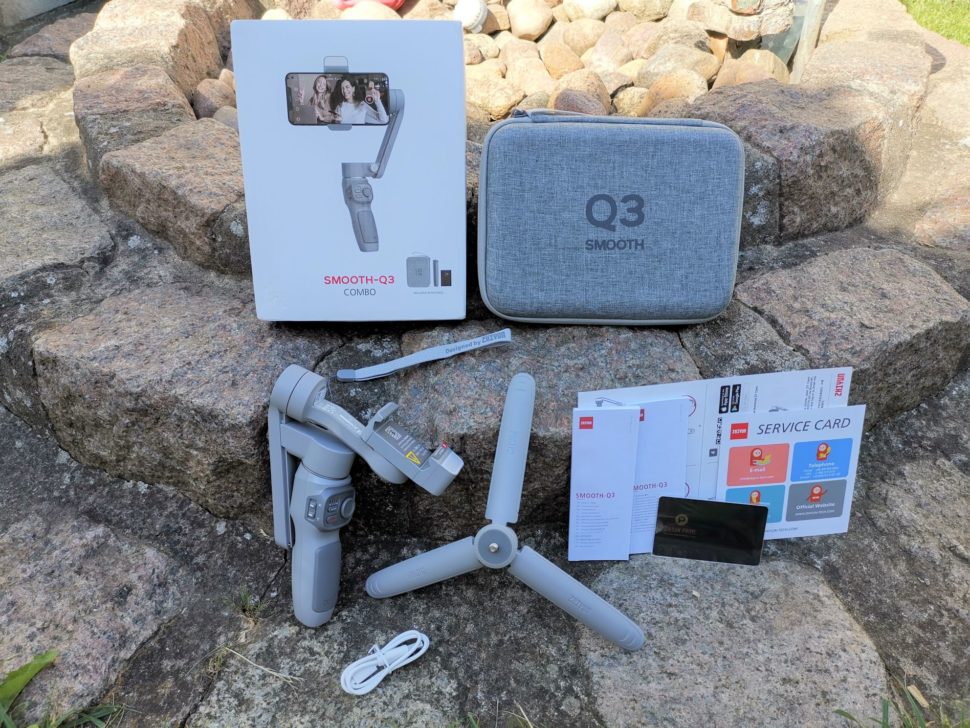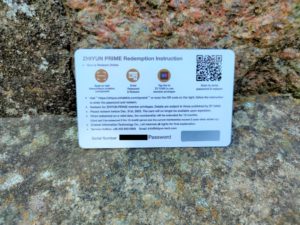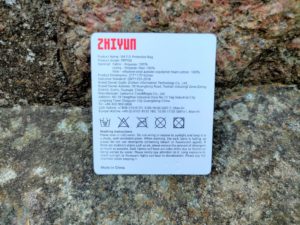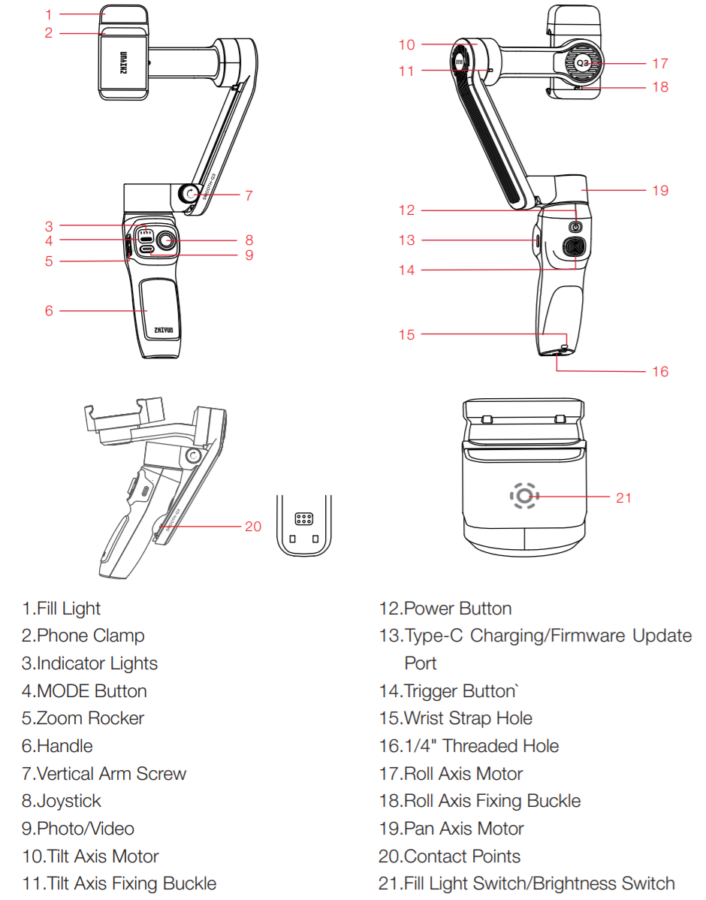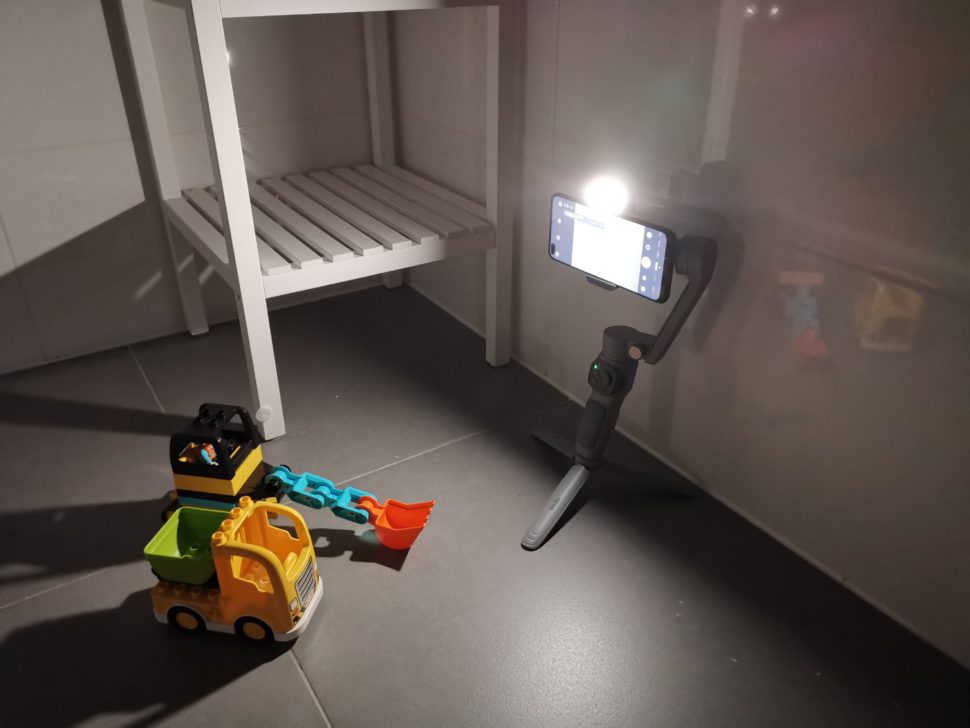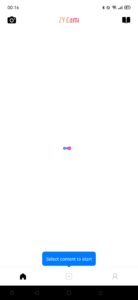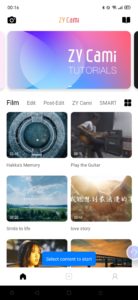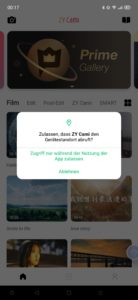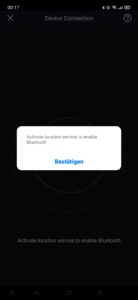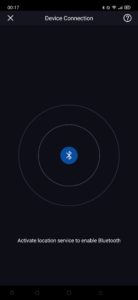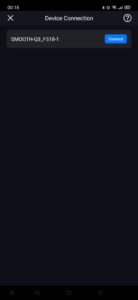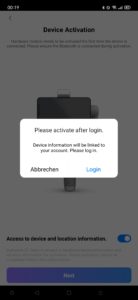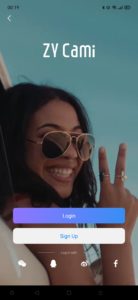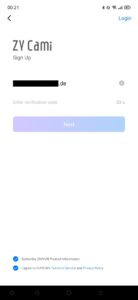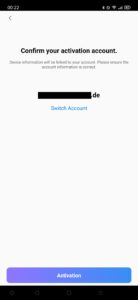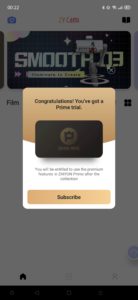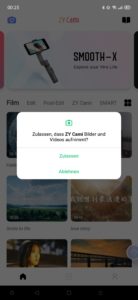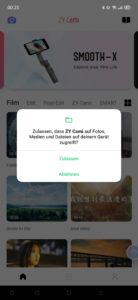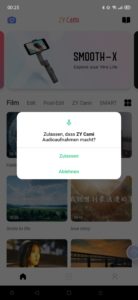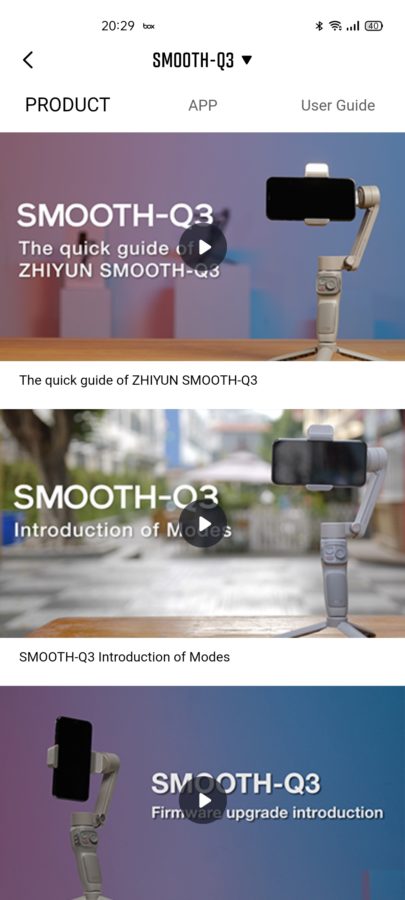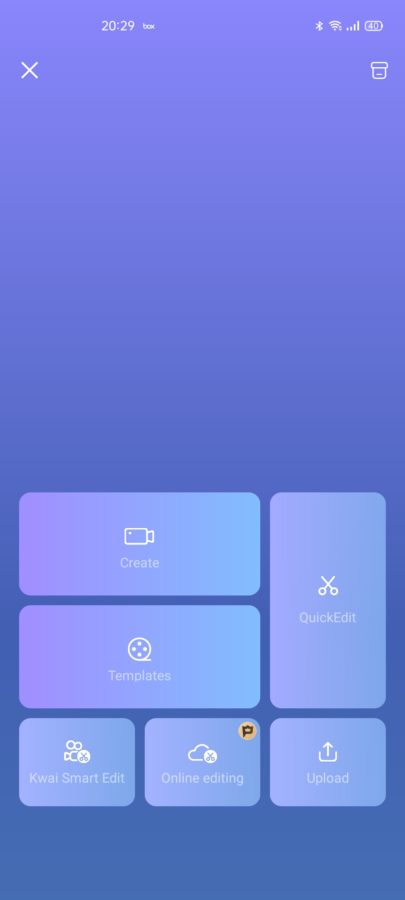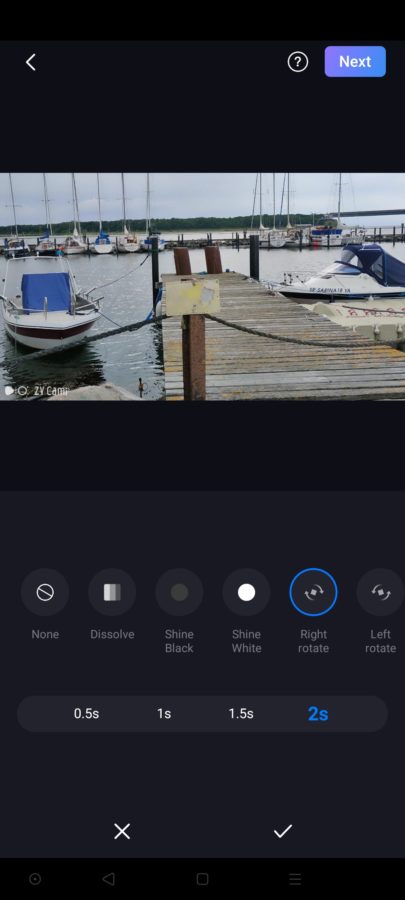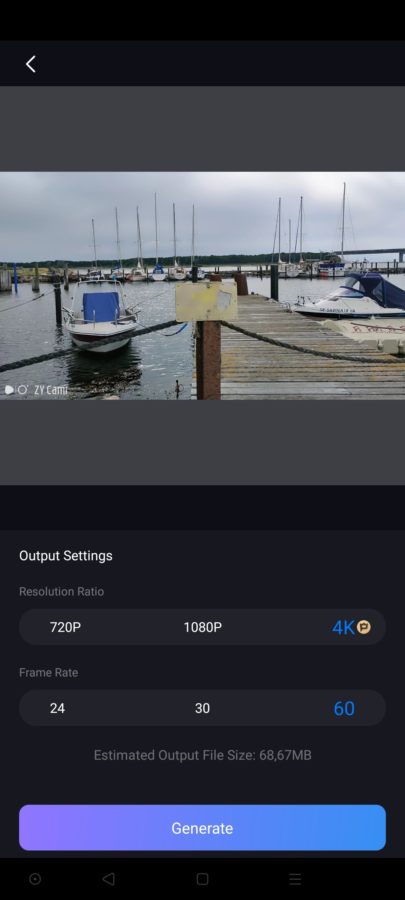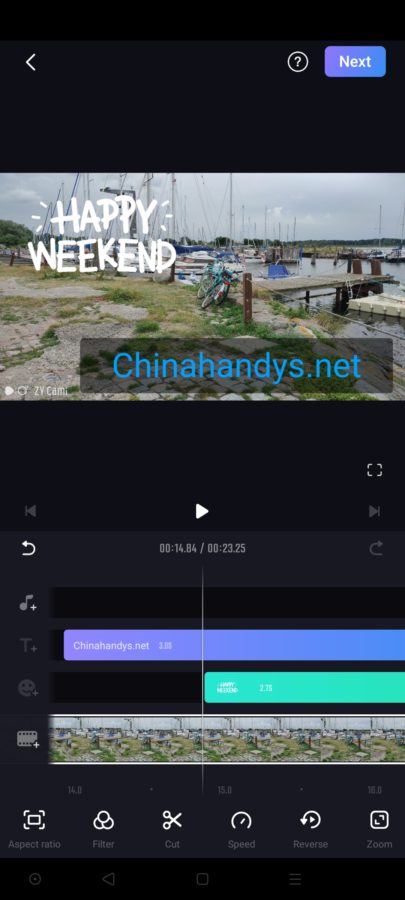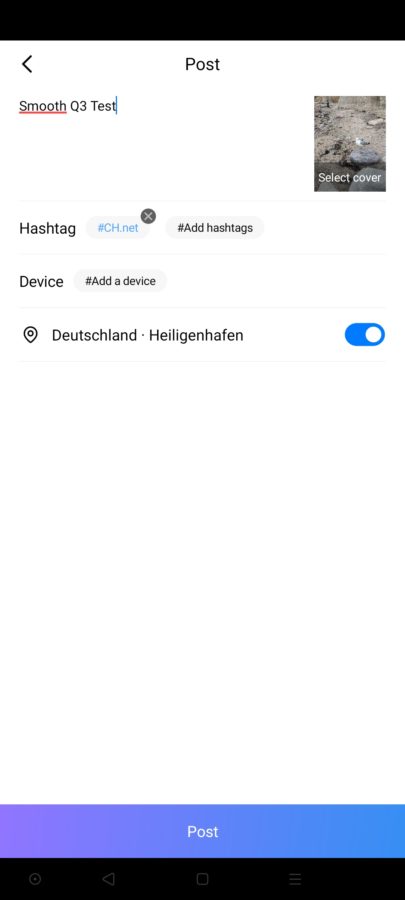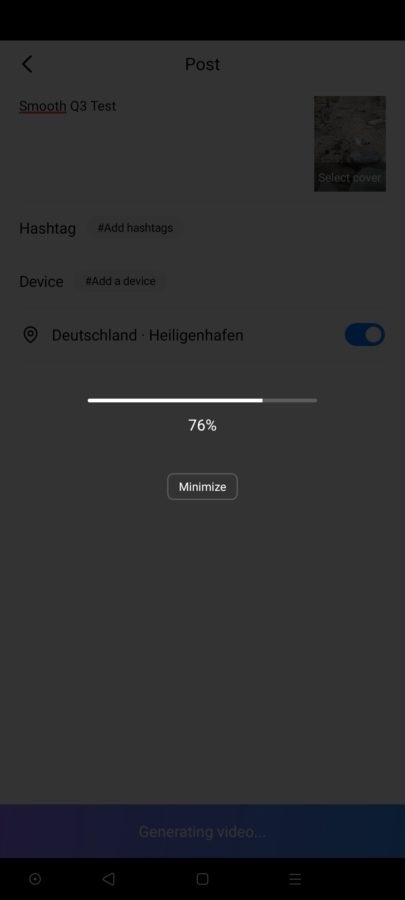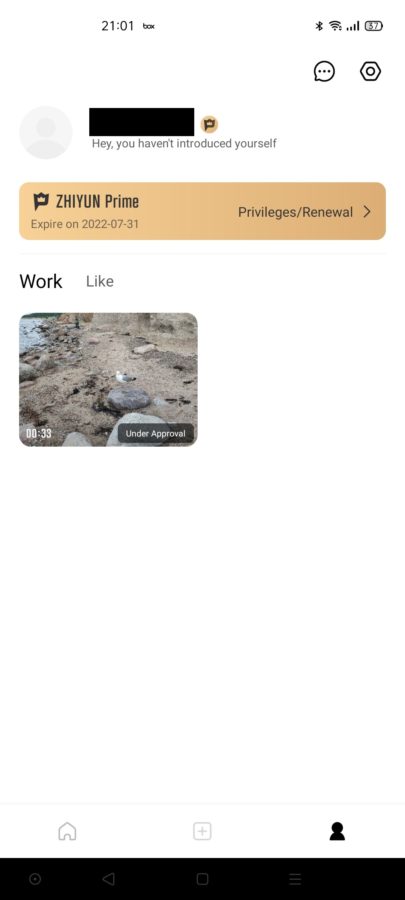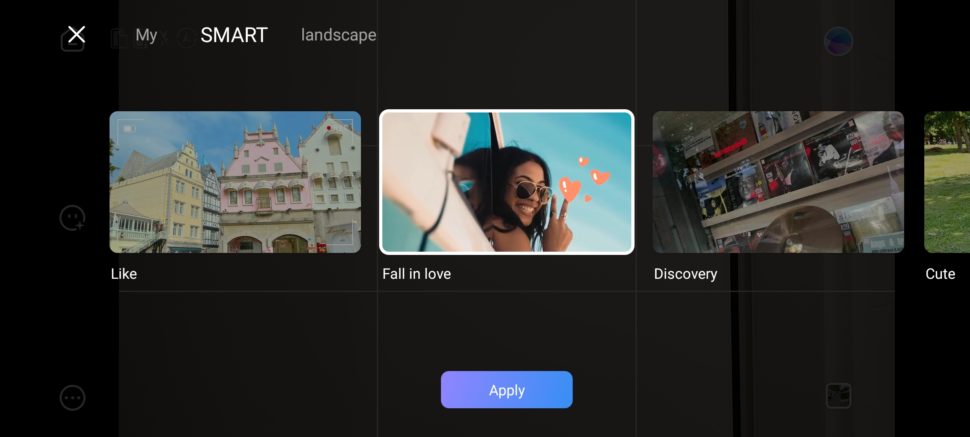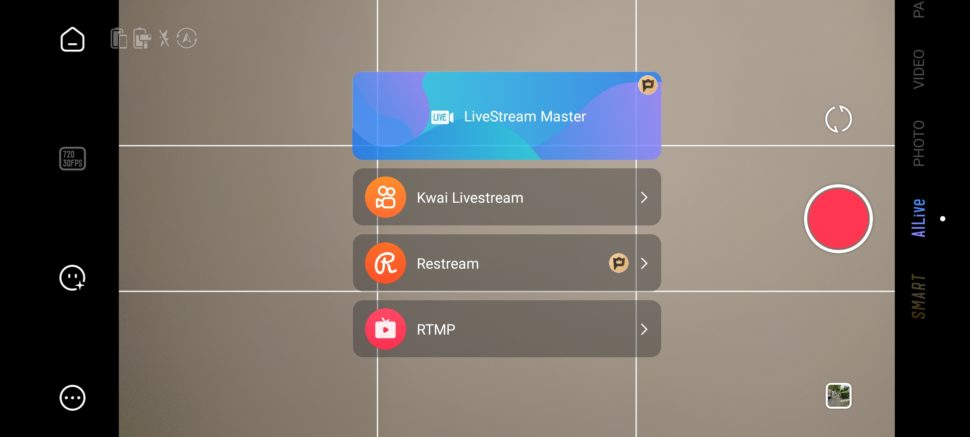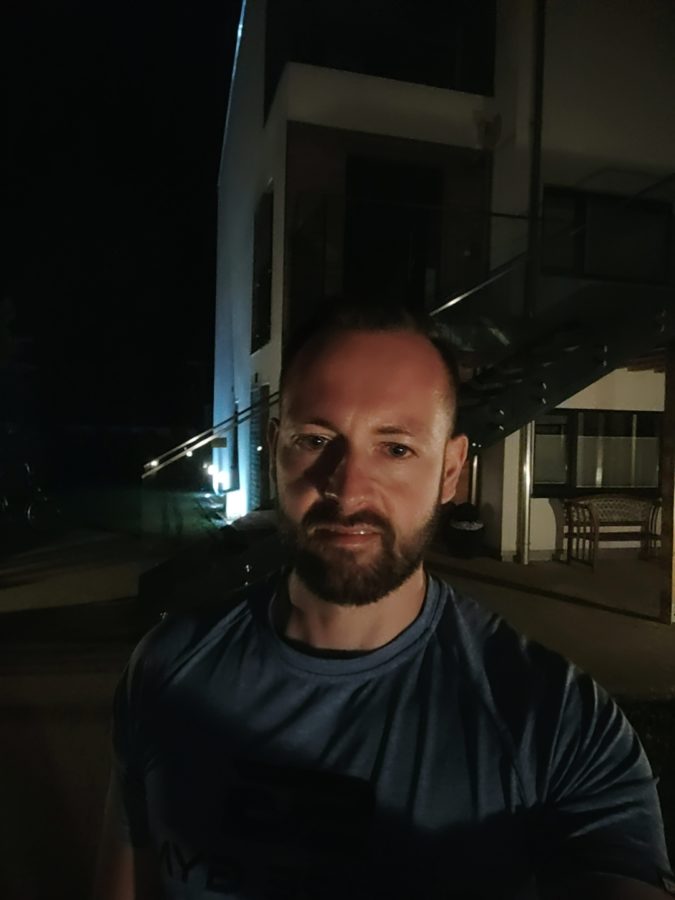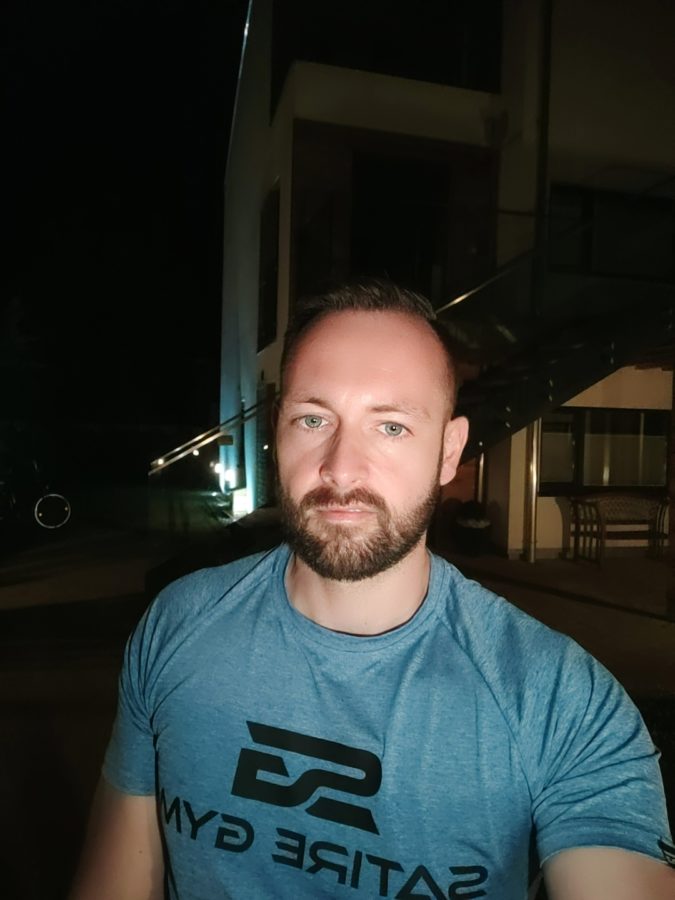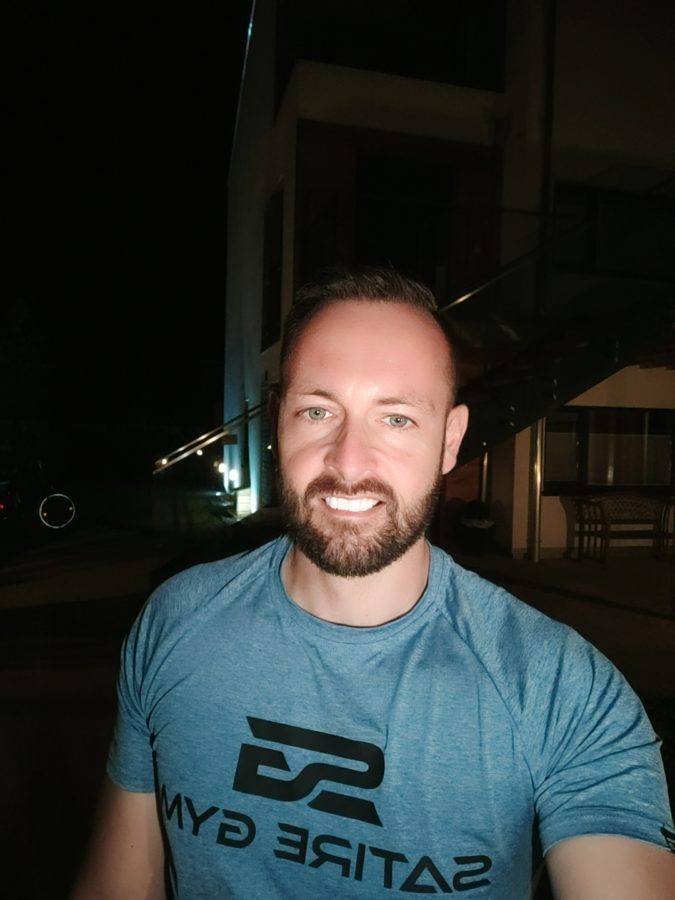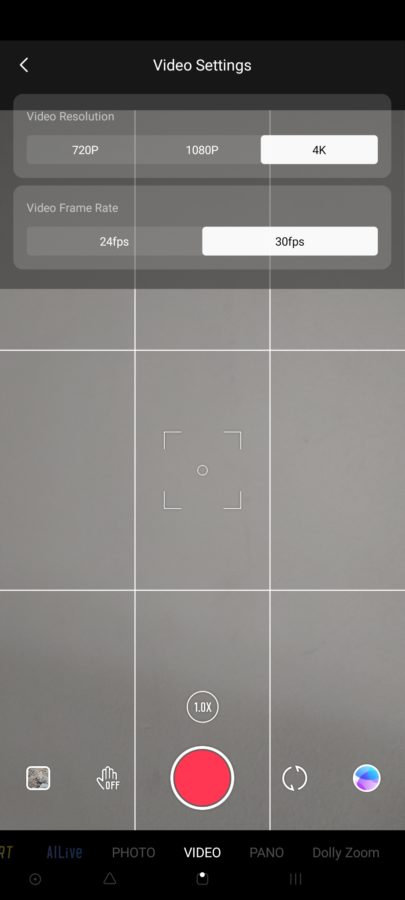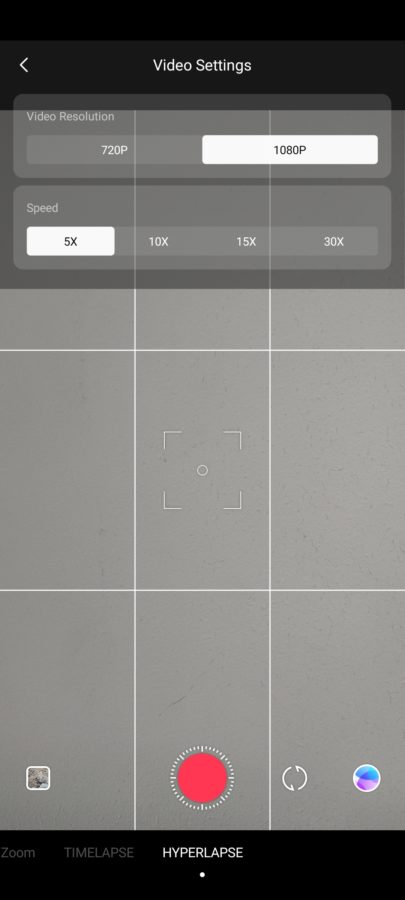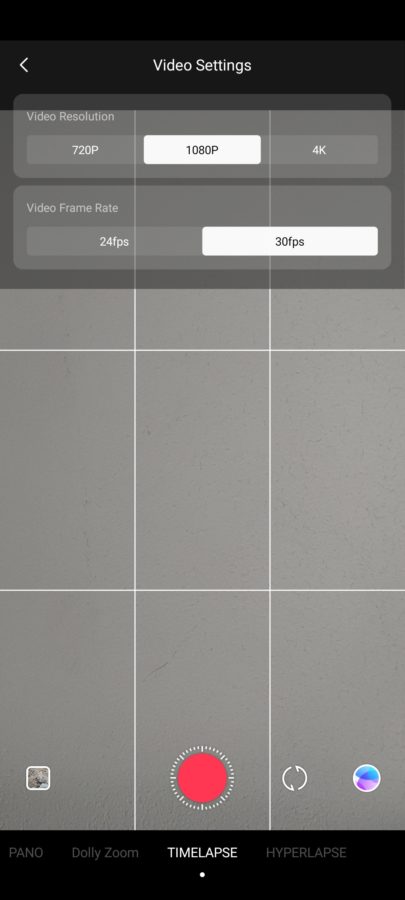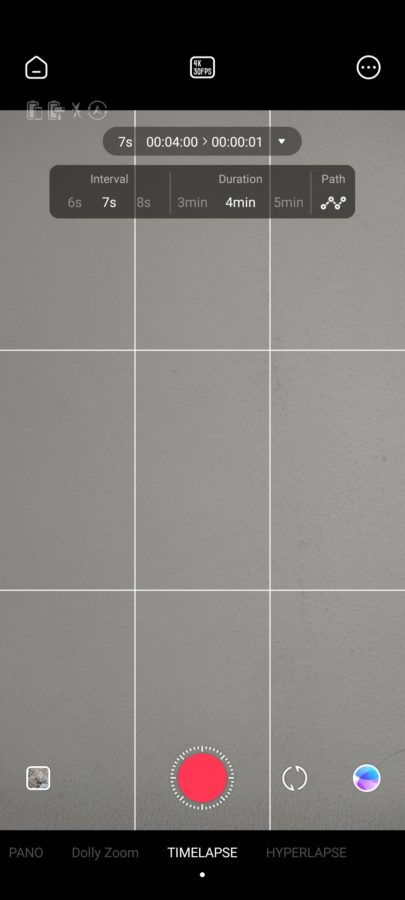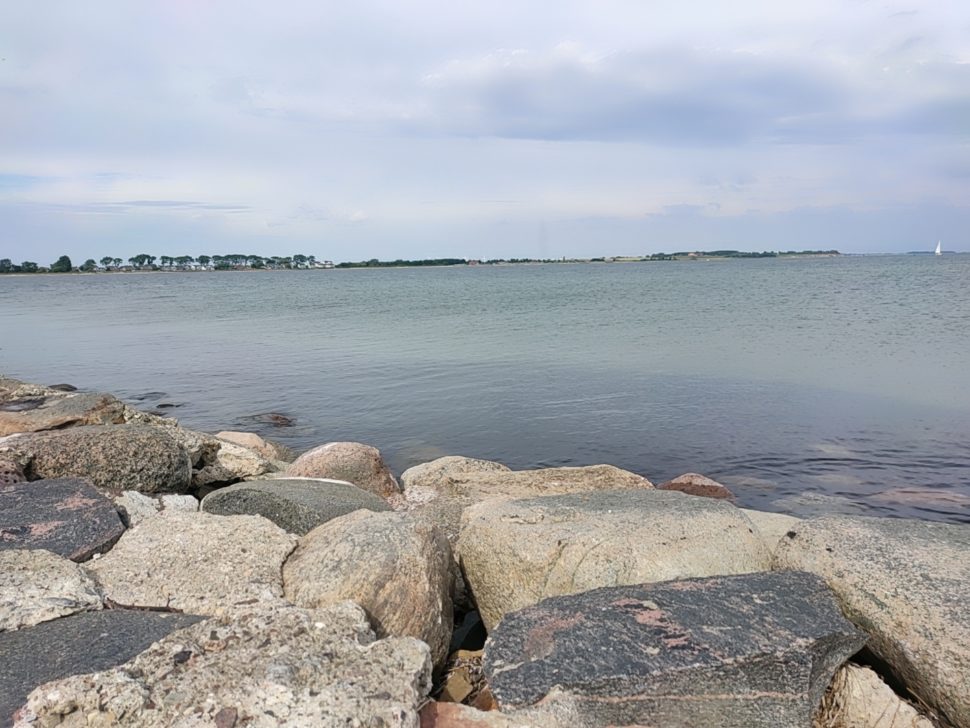Inhaltsverzeichnis
Zhiyun ist bei uns ein alter und gern gesehener Gast. Das 2015 in Guilin, China gegründete Unternehmen besitzt eine weitere Niederlassung in Shenzhen und in Los Angeles, USA. Der Hersteller ist spezialisiert auf Stabilisierungssysteme für Smartphones, Action Cam’s, DSLM’s (Digital Single Lens Mirrorless – also spiegellose Systemkameras) und DSLR’s (Digital Single Lens Reflex – also Spiegelreflexkameras). Die von uns getesteten Gimbals aus dem Hause Zhiyun haben sich bei uns vor allem in puncto Preis/Leistung bisher sehr wacker geschlagen. Beim Vorgänger, dem Smooth Q2 empfanden wir die Stabilisierung bei Bewegungen als unzureichend und der Motor geriet des Öfteren in den Bildbereich. Wie sich der Q3 in unserem Test behauptet und ob er die Kritikpunkte des Vorgängers ausgemerzt hat, erfahrt ihr im folgenden Bericht.
Lieferumfang und Verarbeitung
Geliefert wird der Gimbal in einer dezent weißen Verpackung. Im Karton selbst ist der Gimbal in einer recht schicken grauen Transport-Tasche verstaut. Zusätzlich gib es einen Tripod-Ständer, den wir bereits von vielen anderen Gimbals kennen, obendrauf. Außerdem befindet sich neben einem USB-C Kabel, einer Anleitung sowie ein Haftungsausschluss & Warnhinweis auch eine Service Card, eine ZHIYUN Prime Mitgliedschaftskarte und ein praktisches Handgelenkband, das man direkt am Gimbal befestigen kann. Wer noch nie zuvor etwas mit Gimbals am Hut hatte, kann gern zum zusätzlichen Quick Start Guide greifen, der nicht nur in 4 Schritten fix die Installation erklärt, sondern auch auf die physischen Buttons des Gerätes kurz hinweist.
Die Transportbox, aka Protective Bag, besteht zu 100% aus Polyester und kann per Hand gewaschen werden. Bei einer Größe von 277 x 175 x 62mm kann leider nicht mehr von einer kompakten Bauweise die Rede sein. Zudem riecht die Box auffällig süßlich. Wer schon einmal Textilien oder Schuhe aus Fernost geliefert bekommen hat, wird wissen, welche Art von Geruch ich meine :). Als wirklich unangenehm empfinde ich den Geruch aber nicht. Apropos Bauweise: Die Abmessungen des Smooth Q3 im betriebsbereiten Zustand sind 9,0 x 12,7 x 27,9 cm. Natürlich lässt sich der 3-Achsen-Gimbal auch zusammenfalten, womit sich die Maße auf 4,5 x 15,4 x 18,0 cm reduzieren. Die Achse auf dem das Smartphone positioniert wird, kann nicht wie beim FeiyuTech VLOG Pocket 2 abgeknickt werden. So ist der Smooth Q3 auch zusammengefaltet etwas zu klobig und nichts für die Hosentasche. Als kleiner Trost lässt sich der Smooth Q3 im direkten Vergleich mit seinem Vorgänger, dem Smooth Q2 etwas einfacher zusammenklappen.
Dank der beiliegenden ZHIYUN Prime Mitgliedschaft wird dem Käufer Zugang zu diversen Videovorlagen und -filter, Online Videobearbeitungstools und 4k Video Uploads sowie zahlreichen Live Streaming Plattformen für ein komplettes Jahr kostenlos gewährt.
Der Lieferumfang in Kurzform:
- Zhiyun Smooth Q3 Gimbal
- Hard-Case (Protective Bag)*
- Handgelenkband*
- USB-C Ladekabel (ohne Adapter)
- Tripod / Tischständer
- Anleitung
- Haftungsausschluss & Warnhinweise
- Quickstart Guide
- Service Card
- ZHIYUN Prime Mitgliedschaftskarte*
Die mit einem * markierten Komponenten sind nur im “Combo-Paket” inkludiert. Wer auf diese Zusätze verzichten kann, spart ca. 20€.
Der Smooth Q3 wiegt 340g und ist mit Ausnahme der Feststellschraube komplett aus Kunststoff gefertigt. Wahrscheinlich kommt hier Polycarbonat zum Einsatz, welches sich durch eine hohe Schlagfestigkeit auszeichnet und sehr unempfindlich gegenüber Kratzern ist. Erhältlich ist der Gimbal ausschließlich in mattem Silbergrau, welches dem Smooth Q3 recht gut steht. Bei der Verarbeitung habe ich überhaupt nichts auszusetzen. Der Gimbal fühlt sich wertig an und nichts knarzt oder knackt bei der Nutzung. Was ich aber hingegen nicht so recht verstehen mag, ist, warum nur 2 der 3 Achsen für den Transport arretiert werden können. So wackelt die Hauptachse im zusammengefalteten Zustand und wird nur vom Griffstück von einem weiteren Bewegungsspiel gebremst. Das hätte man in der Tat eleganter lösen können. Der Handgriff hat eine angenehme Form und ist auf der Vorderseite gummiert.
Der Gimbal liegt hervorragend in der Hand. Für meine Kinderhände ist die Größe des Griffstücks bestens geeignet. Ich bin aber der Überzeugung, dass Nutzer mit großen Pranken so ihre Probleme haben werden. Der Tripod wird einfach in das Griffstück dank Gewinde eingeschraubt. Der Tischständer macht zwar keinen sonderlich wertigen Eindruck, erfüllt aber zu 100% seinen Sinn und Zweck. Ansonsten sind alle Tasten des Gimbals gut zu erreichen und die Eingewöhnung an das Gerät geht recht fix vonstatten. Auch der Joystick lässt sich sehr präzise bedienen. Die maximale Tragkraft des Gimbals ist mit 280g angegeben. Die nötige Klemmweite für euer Smartphone liegt zwischen 55 und 90 mm. Des Weiteren sollte eurer Smartphone nicht dicker als 10 mm sein.
Die Pan-Achse lässt sich im Bereich von -150° bis 150° bewegen. Neigen lässt sich der Gimbal zwischen 80° bis -260° und die Rollachse : 170° bis -170°. Zugegebener Maßen verhält es sich mit Gimbals ähnlich wie mit Staubsaugerrobotern, denn mittlerweile hat man die Qual der Wahl. Das Angebot an Stabilisierungssysteme für Smartphones mit den immer besser vorhandenen Kamerasensoren wächst und wächst. Wenn man auf der Suche nach einem Gimbal ist, sucht man neben den vermeintlichen Testsiegern wohl möglich auch nach Features, die andere Systeme nicht (an)bieten.
- Leuchtstufe 1
- Leuchtstufe 2
- Leuchtstufe 3
Hier sei der Smooth Q3 definitiv hervorzuheben, denn sein Alleinstellungsmerkmal ist aller Wahrscheinlichkeit die integrierte LED-Videobeleuchtung für Nachtaufnahmen, welche sogar um 180° schwenkbar ist. Dessen warmes Fülllicht erstrahlt mit bis zu 4.300K und kann mittels der berührungsempfindlichen Bedientaste sogar in 3 Helligkeitsstufen angepasst werden. Einfach nur großartig! Für Blogger, Streamer uns Social Media-Verrückte mit Sicherheit ein ganz klares Kaufargument!
Inbetriebnahme des Zhiyun Smooth Q3
Alles, was man zur Einrichtung des Gimbals benötigt, sind Zhiyun Smooth Q3, die Zy Cami App aus dem Google Play, bzw. dem Apple Store und 5 Minuten Zeit. Bevor der Gimbal eingeschaltet wird, sollte immer das Smartphone vorher eingelegt werden, da die verbauten Motoren das Gewicht ausgleichen und somit gegen das Gewicht des Mobiltelefons arbeiten. Ferner ist es auch immer ratsam, das Smartphone vorab schon so gut wie möglich in die Balance zu bringen. Das Einlegen und Positionieren des Smartphones geht fix von der Hand. Am besten legt man es so weit wie möglich unten ein und schiebt es dann nach oben. So reduziert man das Risiko, dass man Power Button oder Lautstärke-Wippe des Telefons versehentlich auslöst. Nun kann der Zhiyun Smooth Q3 eingeschaltet werden.
Nach Betätigen des Power-Buttons kann es theoretisch, wenn ihr lieber auf die hauseigene Kamera-App eures Smartphones zurückgreifen möchtet, losgehen. Natürlich könnt ihr so weder alle Features noch alle Buttons des Gimbals nutzen. Beim Erststart der Zy Cami App müssen noch die benötigten Berechtigungen (BT, GPS, Kamera, Audio) gestattet werden. Anschließend müsst ihr euch, klar…wie sollte es auch anders sein, beim Hersteller registrieren. Hierfür reicht aber eine E-Mail-Adresse und ein frei wählbares Kennwort. Nutzt bitte zur Registrierung vorsichtshalber einen eurer Spam-E-Mail Accounts. Seit der Erstellung meines Zhiyun-Account erreichen mich komischer Weise vermehrt Werbenachrichten für Fotobücher und Co.! Ob es hier einen Zusammenhang gibt? Hmmm, ich frage einmal bei Sherlock an! 🙂
Mit einem Klick auf das Kamerasymbol oben links im Startbildschirm wird dann nach einem entsprechenden Smartphone gesucht. Für die Nutzung der Zy Cami App müssen Bluetooth und GPS eures Smartphones dauerhaft eingeschaltet sein. Der Zhiyun Smooth Q3 greift auf BT in der Version 4.2 zurück. Wer noch genauere Informationen zur Inbetriebnahme des Gimbals oder andere Abhilfe benötigt, dem sei das Smooth-Q3 Getting Started von Zhiyun ans Herz gelegt.
Bedienung
Damit ihr nach erfolgter Einrichtung des Gimbals auch direkt loslegen könnten, haben wir zur besseren Übersicht, euch einmal alle Funktionen der einzelnen Bedienelemente kurz aufgelistet:
| Taste/Key | Funktion |
| Ein/Aus | 1x drücken, um Ladezustand des Gimbals zu prüfen (nur, wenn bereits eingeschaltet) |
| Lange gedrückt halten (3 Sekunden) um Gimbal an- und auszuschalten) | |
| Zoomwippe (W/T) | Herein- und wieder Herauszoomen |
| Modus | 1x drücken zum Wechsel der verschiedenen Stabilisationsmodi |
| 2x drücken, um den vorigen Modus auszuwählen | |
| Lange betätigen zum Einschalten/Ausschalten des StandBy-Modus | |
| Foto/Video | 1x drücken zur Aufnahme von Video/Foto |
| 2x betätigen zum Wechsel zwischen Foto- und Videomodus | |
| 3x drücken um zwischen Rear- und Frontkamera zu wechseln | |
| Gedrückt halten, um mehrere Fotos aufzunehmen | |
| Joystick | Manuelles Bewegen des Gimbals |
| Auslöser/Trigger | 1x drücken zur Aktivierung von „Smart Following“ |
| 2x drücken für Gimbal Ausgangsposition | |
| 3x tippen, um zwischen Hoch- und Querformat umzuschalten | |
| Gedrückt halten für den „PhoneGo“-Modus | |
| LED | Lange drücken zum Einschalten des Aufhelllichtes |
| jeweils 1x kurz betätigen, um die Helligkeit in 3 Stufen einzustellen |
Stabilisierungs-Modi
Alle verfügbaren Modi zur Stabilisierung haben wir für euch hier zusammengefasst. Die hier gezeigten Animation stammen direkt vom Hersteller, Zhiyun-Tech.
PF – Pan Following Mode
Beim Pan-Following Modus sind die Motoren der Kipp- und Rollachse gesperrt und die Schwenkachse folgt der Bewegung des Gimbals. Gedacht ist der Modus also für Schwenk-Aufnahmen, da Bewegungen nur horizontal gefolgt werden, während das Schwenken nach oben/unten blockiert ist.
L – Lock Mode
Verwendet man den Lock Modus, werden die 3 Motoren gesperrt und die Achsen folgen nicht den Bewegungen des Gimbals. Das Smartphone bleibt somit immer in der aktuellen Position. Perfekt also für Zeitrafferaufnahmen!
F – Following Mode
Hierbei wird der Motor der Rollachse gesperrt, lässt sich aber mit dem Joystick manuell verstellen. Der Following Modus folgt also allen Bewegungen nach links, rechts, oben und unten, um Bildruckler zu vermeiden.
POV – Point of View Mode
Der Point of View Modus ist im Prinzip das Gegenteil des Lock-Modus. Alle Bewegungen, die ausgeführt werden, werden vom Gimbal verfolgt.
V – Vertex Mode
Ein gewisser Sonderfall stellt der Vertex Modus dar. Bei dessen Nutzung kann man während des Filmens das Smartphone mittels des Joysticks drehen, um den Aufnahmen (in Tunnel, Räumen o.Ä.) so ein gewisses Esprit zu verleihen.
PhoneGo Mode
Beim PhoneGo Modus wird dem Smartphone freien Lauf gelassen und die Kamera schwenkt und neigt sich entsprechend der Bewegung des Gimbals mit hoher Geschwindigkeit, während die Rollachse gesperrt ist.
ZY Cami App
Es ist deutlich zu merken, dass Zhiyun kein Neuling auf dem Markt der Gimbals ist. Es kommt nicht selten vor, dass ein Gimbal eines Herstellers zwar prinzipiell gute Dienste verrichtet, aber die App verbuggt oder weder optimiert, noch ausgereift ist. Die Zy Cami Applikation hat mich vollends überzeugt. Leichte Kritik kann ich nur in zweierlei Hinsicht äußern.
Die App des Herstellers überzeugt mich aufgrund ihrer Zuverlässigkeit, ihrer klaren Struktur und mit ihrem großen Funktionsumfang. Firmware Updates können direkt von Zhiyun heruntergeladen werden und mittels USB-C auf den angeschlossenen Gimbal übertragen werden. Neben den üblichen Features für Fotos, Panoroma-Shots und Videos, gibt es sogar einen Videoeditor zum Schneiden und zufügen von Texteinblendungen, Übergangseffekten und Filtern. In der Praxis, wenn man den recht “kleinen” Bildschirm des Smartphones berücksichtigt, kann man damit tatsächlich überzeugende Resultate vollbringen.
Wer also auf der Suche nach einem Gimbal mit dazugehöriger Software ist, die alles Nötige und noch mehr bietet, der ist hier an der richtigen Adresse. Mit “noch mehr” meine ich den Social Media Aspekt, denn der wird bei der Zy Cami Applikation großgeschrieben. Das ist für mich persönlich aber auch ein kleiner Kritik-Punkt. Ich möchte einfach ein paar schöne Videos und Fotos für mich und die Familie machen und benötige nicht die aufdringliche Aufmachung für Kwai Live-Stream, Restream oder RTMP-Streaming. Dafür hat Zhiyun auch eigens 2 Reiter namens “SMART” und “AiLive” im Foto/Video-Menü spendiert. Bei SMART kann man voreingestellte Gimbal-Bewegungsparameter abrufen, um DAS Video schlechthin zu erzeugen. Natürlich kann man jenes Video auch direkt posten. Immerhin ist es aber auch möglich, das erschaffene Kunstwerk lediglich lokal auf dem Smartphone zu speichern. Bei AiLive kommt man direkt zu den Live-Streaming Diensten. Sehr nervig dabei ist, dass bei jedem Start dieser Dienste ein Pop-Up Menü eingeblendet wird mit absolut nerviger Musik, dass man jedes Mal erst “bestätigen” muss. Dabei ist es der App übrigens auch völlig egal, ob ihr eurer Smartphone auf “lautlos” oder gar auf “nicht stören” eingestellt habt. Die Musikeinblendung pfeift euch immer um die Ohren.
Überhaupt wird man schon im Hauptmenü mit Beispiel-Videos regelrecht überflutet. Da kann man leicht den Überblick verlieren und übersieht noch den Button oben links zum Verbinden und Nutzen des Gimbals. Für wen das aber wichtige Features sind, auf die man nicht verzichten kann, der ist hier richtig aufgehoben. Es sei aber auch gesagt, dass viele Features nur gegen eine Prime-Mitgliedschaft freigeschaltet werden. Diese erkennt man an dem goldenen Kronen-Icon.
PS: Streamt man allein und hat ein zweites Smartphone zur Hand, kann man sich mit der Zy Remo App mit dem einlegten Smartphone, bzw. dem Gimbal zusätzlich verbinden und ihn damit steuern, aber erstens gibt es diese Funktionen nur für Prime-Mitlieder und zweitens hat das bei meinem Test leider nicht funktioniert. Es konnte keine Verbindung hergestellt werden.
Kurz zusammengefasst: Tolle, ausgereifte App vom Hersteller mit vielen nützlichen Funktionen (vor allem bei wem Social Media im Fokus steht), aber oftmals eben nur gegen Geld.
Foto- und Videomodi
Dem User stehen zahlreiche Foto- und Videomodi zur Verfügung. So können neben normalen Fotos/Videos auch diverse Panorama-Aufnahmen, Zeitraffer sowie Hyperlapse und Dolly-Zoomvideos aufgenommen werden. Bei den Panoramabildern stehen dem User 180°, 240° und 3D-Weitwinkel zur Verfügung. Dabei bewegt sich der Gimbal nach Aktivierung von selbst wie von Zauberhand. Die Ergebnisse können sich wirklich sehen lassen.
Am interessantesten ist hier aber vermutlich der “MagicClone Pano” Modus. Dabei werden nacheinander wahlweise zwischen 3 bis maximal 7 Fotos aufgenommen und als Panorama zusammengefügt. Man klont sich selbständig auf dem Foto und kann sich von verschiedenen Seiten zeigen. Wirklich ein nettes Features, das aber ein wenig Übung und Geduld verlangt. So, wie auf dem unten gezeigten Werbepanorama von Zhiyun, ist es mir nicht gelungen. Oftmals wurde ich nicht richtig erkannt. Deshalb bin ich nur 2 Mal zu sehen, obwohl 3 Fotos geschossen wurden. Überflüssig hingegen ist das “erweiterte” Panorama, bei dem der Bildausschnitt in 9 Segmenten aufgeteilt und abfahren wird. Ziel war anscheinend Weitwinkelaufnahmen zu erzeugen. Leider absolut nutzlos, da das Resultat eher einem 120° Panorama gleichkommt.
180° – Panorama
240°- Panorama
MagicClone Panorama
Das hier abgebildete Clone Panorama ist von Zhiyun selbst, besteht aber tatsächlich aus 3 aneinander gereihten Fotos.
Meine MagicClonePano’s sind mir in Realität nicht so gelungen. Das unten gezeigten Bild bestehend eigentlich aus 3 Aufnahmen. Hier muss ich wohl noch etwas üben. Am besten macht man das mit einer weiteren Person, da man sich immer in einer bestimmten Position im Bild befinden muss. Nettes Feature ansonsten!
LED-Licht

LED-Licht Selfie
- LED Licht aus
- LED Licht Stufe 1
- LED Licht Stufe 2
- LED Licht Stufe 3
LED-Licht Hauptkamera
- LED Licht aus
- LED Licht Stufe 1
- LED Licht Stufe 2
- LED Licht Stufe 3
- LED Licht aus
- LED Licht Stufe 1
- LED Licht Stufe 2
- LED Licht Stufe 3
Videos, Hyperlapse & Timelapse
Normale Videos können entweder in 720p, 1080p oder sogar in 4K bei 24 oder 30 FPS aufgenommen werden. Gleiches gilt im Übrigen auch für Timelapse, also Videos in Zeitraffer. Hyperlapse-Aufnahmen hingegen sind leider nur maximal in HD, also mit 1080 Bildpunkten möglich. Aufnahmen für Hyperlapse können in 5-, 10-, 15- oder sogar in 30-facher Geschwindigkeit aufgenommen werden. Bei Timelapse-Aufnahmen hingegen sind Aufnahme-Intervalle zwischen 0,5 – 60 Sekunden mit einer Dauer von 1 – 300 Minuten (oder unendlich) möglich. Idealerweise können sogar Schwenkbewegungen des Gimbals vorab festgelegt werden. Eine tolle Sache!
Ein kleiner Side-Step für Alle, die sich mit der Thematik des Zeitraffers (noch) nicht so gute auskennen. Wenn Timelapse und Hyperlapse beides Zeitraffervideos sind, worin besteht denn dann der Unterschied?
Bei normalen Timelapse-Aufnahmen sollte die Kamera, bzw. der Gimbal statisch sein oder nur minimal bewegt werden, da sonst das Endprodukt eine wacklige und unruhige Angelegenheit wird. Langsame Schwenks sind aber möglich. Bestes Beispiel hierfür wäre ein Video, wie ein Haus gebaut wird, bei gleichbleibender Position der Kamera.
Bei einem Hyperlapse dagegen sind Bewegungen “erlaubt” und die Kamera / der Gimbal kann über beachtliche Distanzen bewegt werden. Eine Autofahrt oder der Gang durch eine Menschenmenge bilden hier zwei gute Beispiele, da komplexe Bewegungsbahnen verfolgt werden können.
Im Vergleich zum Smooth Q2 ist die Stabilisierung bei Bewegungen deutlich besser und der Motor war bei mir kein einziges Mal im Bild.
SmartFollow 3.0
Mit von der Partie ist das Motion Capture oder Motion Tracking, das hier aber “SmartFollow 3.0” genannt wird. Dabei kann entweder per einmaligen Betätigen des Trigger Buttons automatisch ein Ziel markiert werden oder manuell auf dem Smartphone Display mit dem Finger gewählt werden. Ist das getan, wird das Ziel bei Bewegungen des Gimbals weiterhin fixiert und verfolgt. Etwas nervig dabei ist aber, dass der Gimbal das Ziel des Öfteren weiterhin fixiert, obwohl die Markierung bereits aufgehoben wurde.
Dolly-Zoom
Beim Dolly-Zoom, dass wir auch schon von anderen Gimbals kennen, wird in ein gewähltes Ziel hinein oder herausgezoomt, wenn parallel Bewegungen vom Ziel weg oder hin ausgeführt werden. Mit etwas Übung können so nette Videoeffekte erzeugt werden. Bei meinem hier gezeigten Beispiel ist das wohl eher nicht der Fall. 🙂
Gestensteuerung
“Mit nur einer Geste steuern Nutzer die Aufnahme und können jederzeit sich so auch vor der Kamera agierend aufnehmen.” So lautet die Werbebotschaft von Zhiyun. Bei mir hat die Gestensteuerung weder bei der Rear-, noch bei Verwendung der Frontkamera funktioniert.
Zoom
Glamour Effects
Wer gedacht hätte, dass dieses China-Gadget ohne einen Beauty-Modus auskäme, der ist gehörig auf dem Holzweg. Ohne einen waschechten Verschönerungsmodus wäre es ja auch kein wirkliches Gadet aus Fernost. Die hier genannten “Glamour Effects” können sowohl für Fotos als auch für Videos (max. 1080p) genutzt werden. Dabei können neben Form der Gesichtszüge auch Teint und die Augengröße angepasst werden. Ob nützlich oder nicht, erstaunlich dabei ist nur, wie gut Zhiyun den Algorithmus hierfür optimiert hat. Selbst bei Bewegungen wird das veränderte Gesicht live auf dem Smartphone Display wiedergegeben.
Und so wird aus einem hässlichen Entlein im Handumdrehen ein hässliches Entlein mit aufgepumpten Augen und zu viel Botox-Injektionen. =)
- Face Beauty aus
- Face Beauty an
Fotovergleich Zy Cami App vs. Original Kamera App
Die diversen Gimbal-Apps greifen in Bezug auf Foto- und Videooptimierung immer nur auf Standard-Einstellungen zurück. Der Aufwand für die Hersteller wäre einfach viel zu hoch die hauseigene Gimbal-Applikation für jedes Smartphone, bzw. für alle erdenklichen Kamerasensoren zu optimieren. Wenn ihr also nur “normale” Fotos oder Videos aufnehmen möchtet, ist es ratsam, auf die Standard Kamera-App eures Smartphones zurückzugreifen. In der Regel bekommt ihr nur so die Qualität, die ihr gewohnt seid. So ist es gesamt gesehen natürlich auch bei Test des Zhiyun Smooth Q3 der Fall. Die Fotos der Zy Cami App haben im Vergleich zur Original Kamera App des Realme 6 Pro nicht nur eine geringere Standardauflösung, sondern auch einen deutlich niedrigeren Dynamikumfang. Vor allem auf einem größeren Bildschirm und wenn man hineinzoomt wird der Qualitätsunterschied sehr deutlich. Das Bildformat in der Zy Cami-App kann leider nicht angepasst werden. So ist das Format für alle Aufnahmen fix auf 4:3, obwohl die Einstellungsoption vorhanden ist. Ein Portrait-Modus (Bokeh) bietet die App von Zhiyun leider auch nicht.
Hier ein direkter Vergleich zwischen der Zy Cami App von Zhiyun und der Standard Kamera Applikation des Realme 6 Pro.
Frontkamera
- Realme 6 Pro Kamera-App
- Realme 6 Pro Kamera-App
- Realme 6 Pro Kamera-App
- Zy Cami-App
- Zy Cami-App
- Zy Cami-App
Hauptkamera
- Realme 6 Pro Kamera-App
- Zy Cami-App
- Realme 6 Pro Kamera-App
- Zy Cami-App
- Realme 6 Pro Kamera-App
- Zy Cami-App
- Realme 6 Pro Kamera-App
- Zy Cami-App
- Realme 6 Pro Kamera-App
- Zy Cami-App
- Realme 6 Pro Kamera-App
- Zy Cami-App
- Realme 6 Pro Kamera-App
- Zy Cami-App
Zoom
Vergrößert man die aufgenommenen Fotos, ist der Detail-, bzw. Qualitätsunterschied schon eklatant.
- Realme 6 Pro Kamera-App
- Zy Cami-App
Akku
Im Griff des Zhiyun Smooth Q3 ist ein 1300 mAh großer Akku verbaut. Dieser lässt sich nicht entnehmen. Zhiyun gibt eine Akkulaufzeit von bis zu 15 Stunden an. Laut Hersteller beträgt die Regelnutzdauer ca. 7 Stunden. Diese ist auch immer etwas abhängig davon, ober ihr das Smartphone schon vor dem Einschalten des Gimbals manuell so gut wie möglich austariert habt. Müssen bei Nutzung des Zhiyun Smooth Q3 die Motoren das Gewicht des Smartphones mit höherem Aufwand ausbalancieren, weil das Smartphone zu schief eingesetzt wurde, wird logischerweise auch mehr Storm verbraucht.
Aufgeladen wird der Q3 den über USB-C-Anschluss. Ein Netzteil liegt nicht im Lieferumfang bei. Natürlich kann jedoch jedes handelsübliche USB-Netzteil verwendet werden. Ein kompletter Ladevorgang mit einem von Zhiyun empfohlenen 5V/2A-Adapter nimmt aber stolze 3 Stunden in Anspruch. Während des Ladevorgangs leuchten die 4 einzelnen LED oberhalb des Mode-Buttons in Grün. Dabei steht jede einzelne LED für 25% Akkukapazität. Demnach leuchten alle LEDs parallel, wenn der Gimbal vollgeladen ist. Der aktuelle Ladestand bei Nutzung des Q3 kann unkompliziert überprüft werden, indem der Power Button einmal kurz betätigt wird.
Testergebnis

Für mich ist der Smooth-Q3 Gimbal ein wahrer Alleskönner. Selbst unerfahrene User können mit wenigen Handgriffen direkt loslegen. Man merkt dem Hersteller Zhiyun definitiv an, dass ihre Gimbals ausgereift sind und immer wieder kleinere Innovation geschaffen werden. Das betrifft nicht nur die einfach Handhabung, sondern auch die eingebaute LED zur besseren Belichtung, die MagicClone Panorama-Funktion und vor allem den gut umgesetzten Video-Editor in der Zy Cami App. Für Hobby-Filmer ist dieser Gimbal wirklich wärmstens zu empfehlen.
Negativ erwähnen sollte man jedoch den Zwang zu Registrierung (samt folgenden Werbemails), den nicht optimal funktionierenden Gestenmodus und vor allem das Ärgernis, das nur Prime-Kunden in den Genuss aller Features kommen. Die 1-Jahres Mitgliedschaft würde mit 24,99 USD zu Buche schlagen, wenn man sich nicht direkt das Combo-Paket bestellt, bei dem diese schon inkludiert ist.
Als günstigere Alternative können wir auf den Zhiyun Smooth X verweisen.
Preisvergleich
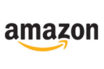 |
Unsere Empfehlung Prime-Versand innerhalb von 24 Stunden |
Zum Shop |
 |
84 €* 3-6 Tage - zollfrei |
Zum Shop |
 |
85 €* 10-15 Tage – EU Priority Line wählen - zollfrei |
Zum Shop |
|
Unsere Empfehlung
|
||
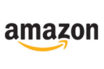 |
Zum Shop | |
| Prime-Versand innerhalb von 24 Stunden | ||
 |
84 €* | Zum Shop |
| 3-6 Tage - zollfrei | ||
 |
85 €* | Zum Shop |
| 10-15 Tage – EU Priority Line wählen - zollfrei | ||
Newsletter bestellen
Hol Dir die neuesten Infos zu Chinahandys und Gadgets direkt ins Postfach!
Alle News Updates über Telegram.